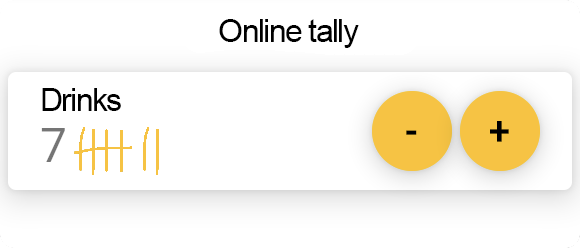
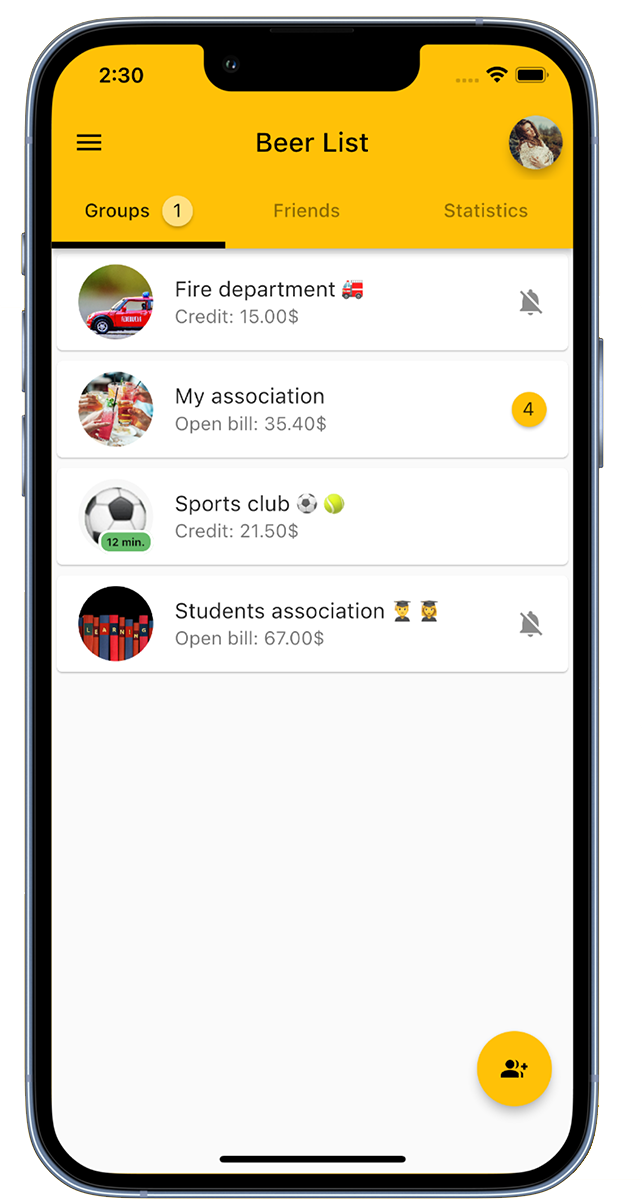
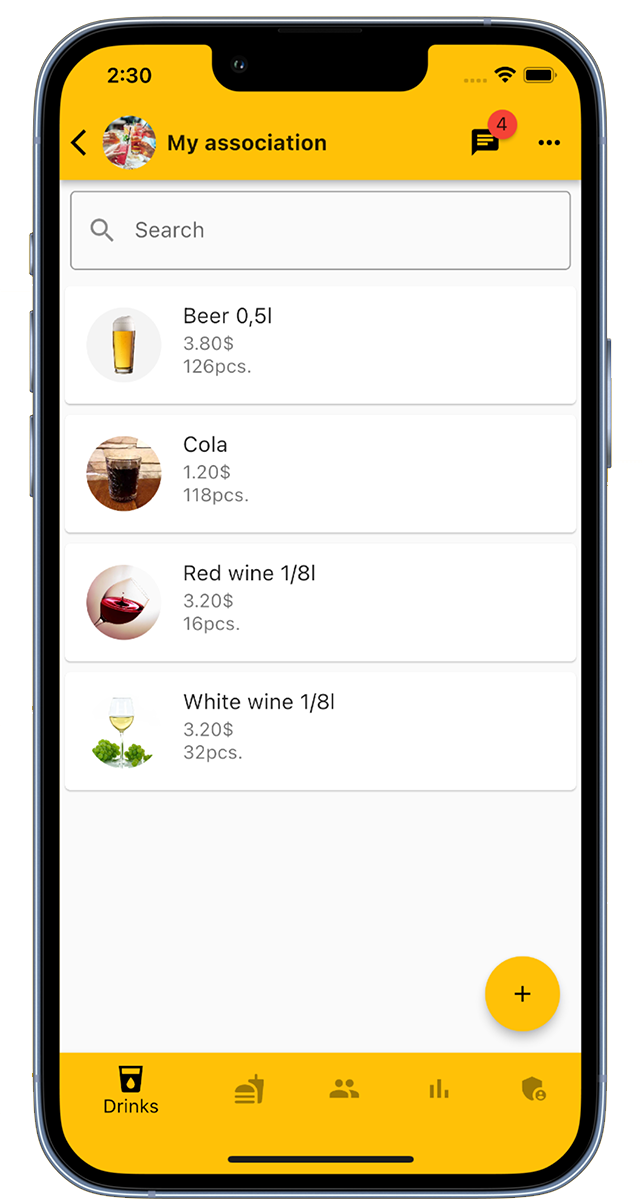
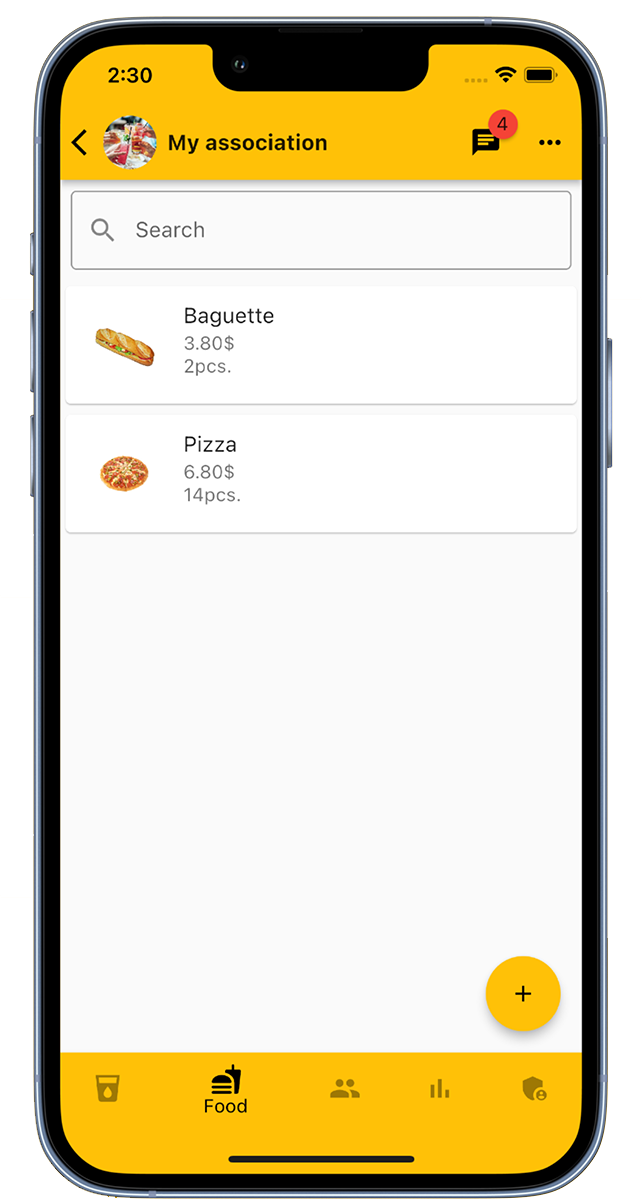
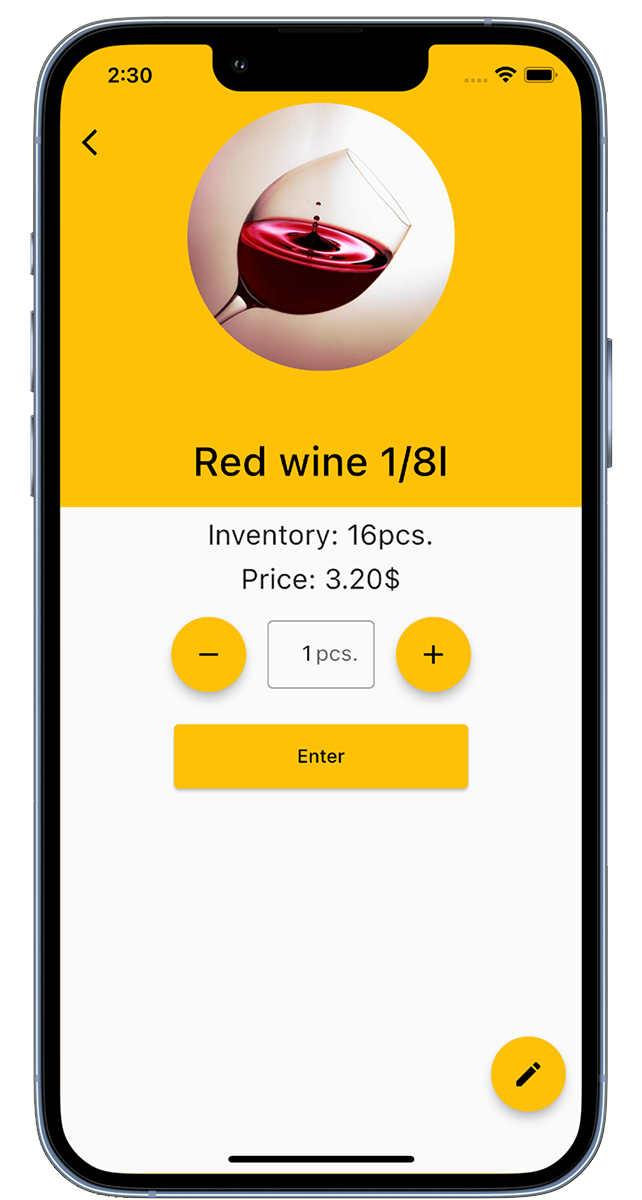
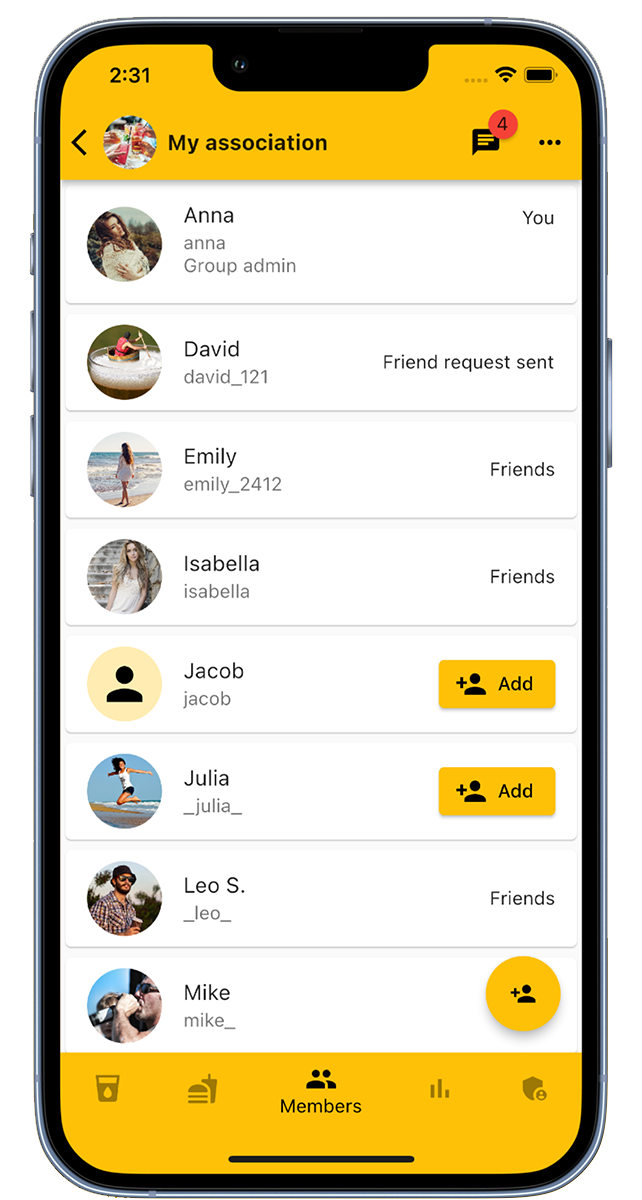
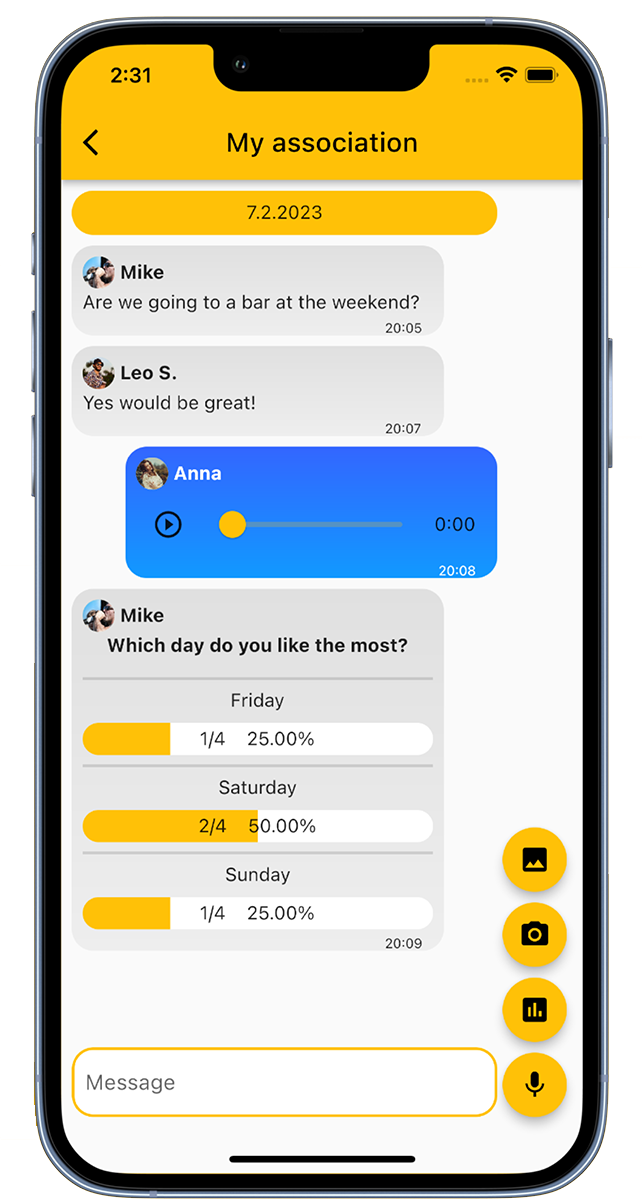
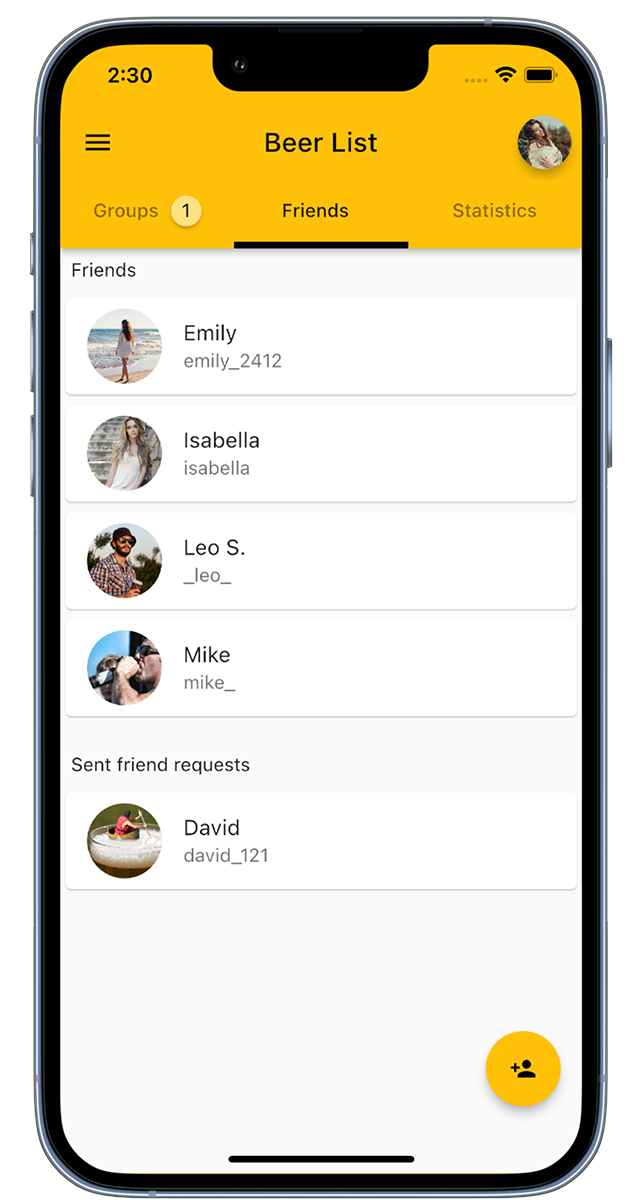
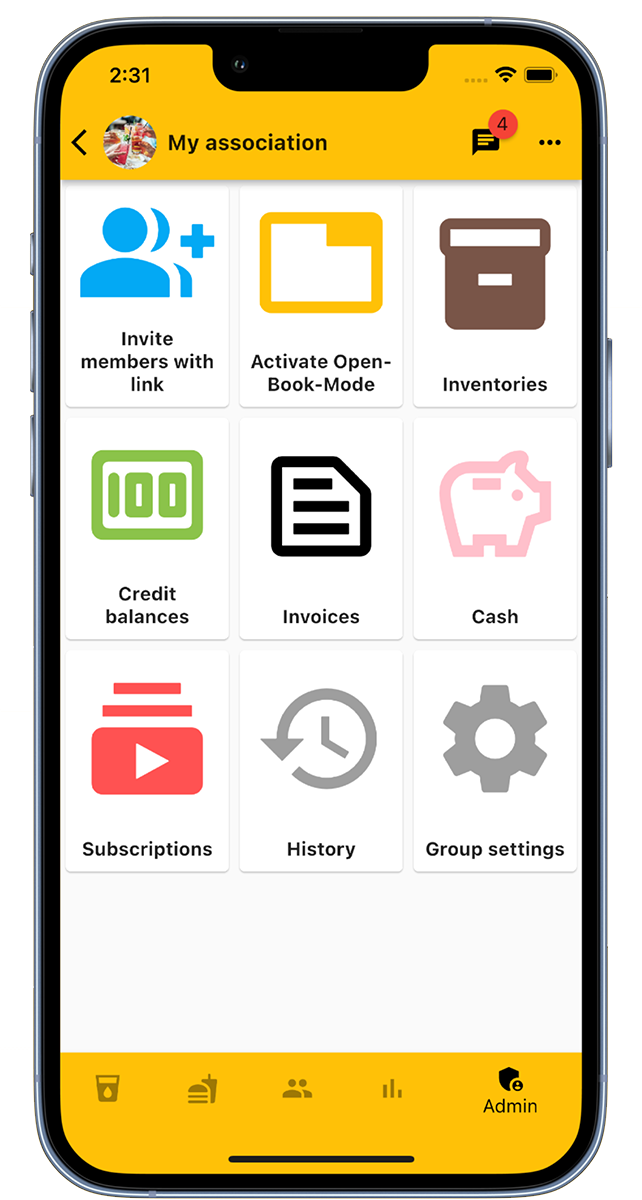
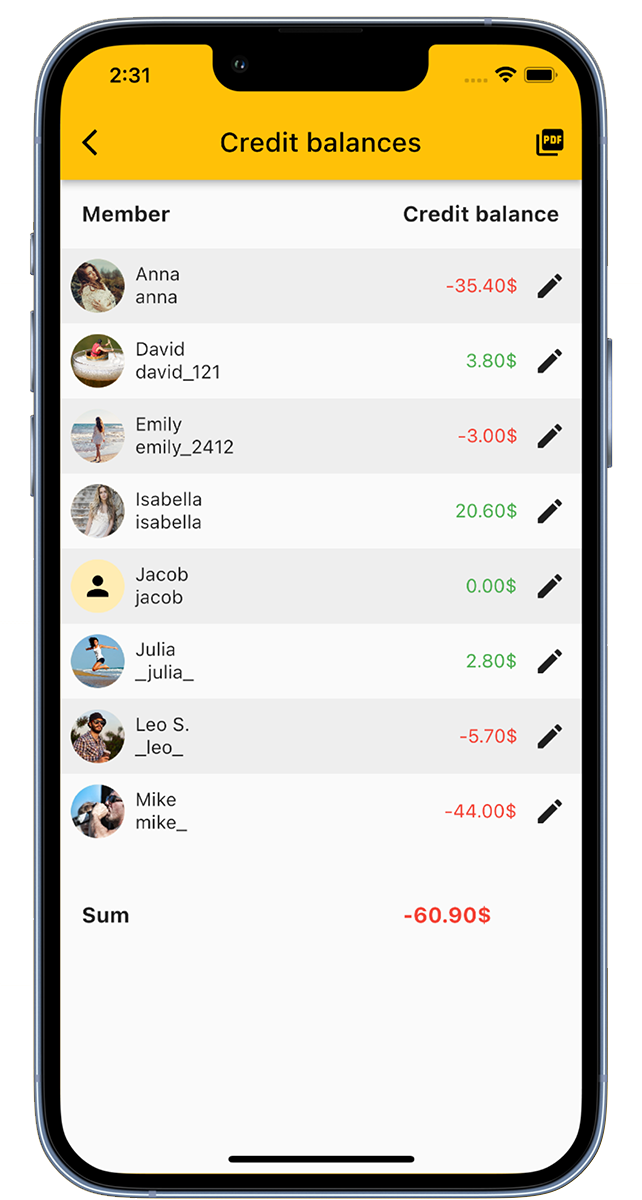
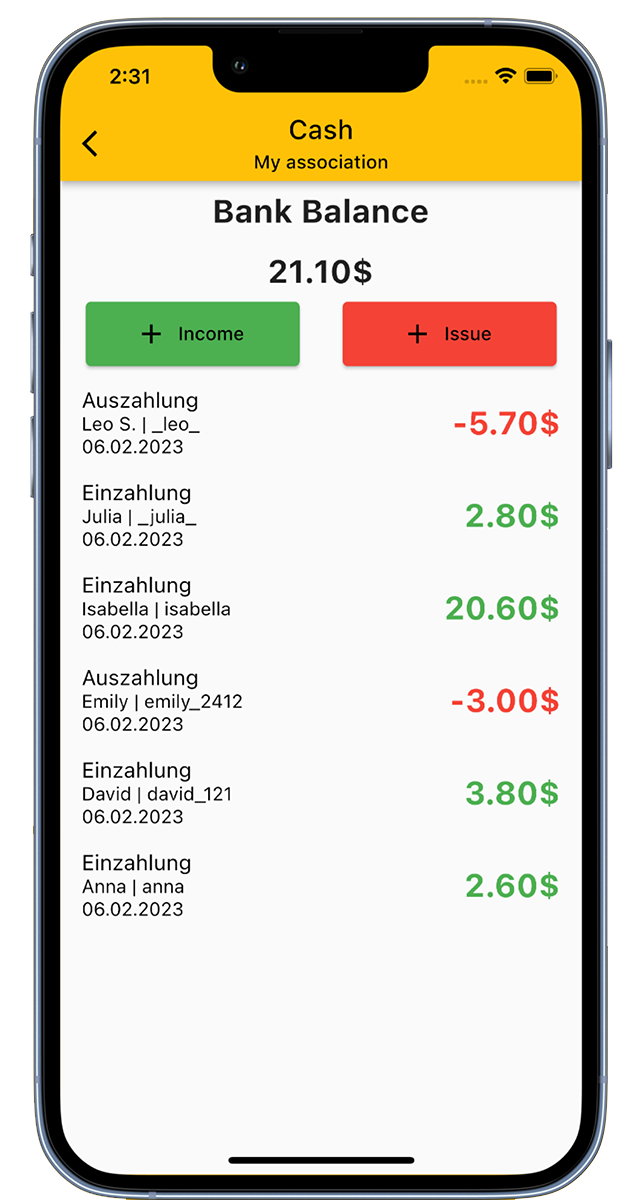
Ứng dụng cho câu lạc bộ là một giải pháp phần mềm để quản lý đồ uống trong các câu lạc bộ, công ty và ký túc xá sinh viên, hoặc chỉ đơn giản là một bộ đếm đồ uống cá nhân.
Cách sử dụng ứng dụng:
Tạo các nhóm đặc biệt cho các câu lạc bộ khác nhau như câu lạc bộ thể thao, câu lạc bộ âm nhạc, câu lạc bộ cứu hỏa, tổ chức sinh viên hoặc công ty. Hoặc sử dụng ứng dụng như một bộ đếm đồ uống cá nhân.
Thêm đồ uống vào danh sách, mời thành viên vào nhóm và thành viên sau đó có thể đặt hoặc đếm đồ uống.
Đối với người chịu trách nhiệm về đồ uống và đồ ăn nhẹ, việc sử dụng danh sách đánh dấu kỹ thuật số của chúng tôi mang lại một số lợi ích:
Ứng dụng cũng bao gồm chức năng quản lý tiền mặt, giúp dễ dàng quản lý quỹ câu lạc bộ.
Trong khu vực quản trị, có thể ghi lại các mua sắm đồ uống và thực phẩm. Điều này sẽ cập nhật số lượng tồn kho và điều chỉnh thống kê quỹ.
Ứng dụng cho câu lạc bộ cũng có thể được sử dụng như một bộ đếm đồ uống cá nhân. Tạo danh sách đồ uống của riêng bạn và sử dụng chức năng đếm. Bạn có thể cấu hình danh sách theo ý muốn và bộ đếm cũng có thể được sử dụng cho các mục đích khác như theo dõi bia hoặc nước.
Ứng dụng là sự bổ sung lý tưởng cho việc thưởng thức một ly bia sau giờ làm việc và hoạt động như một bộ đếm cho quầy bar của bạn, tủ lạnh câu lạc bộ hoặc bộ đếm đồ uống cá nhân của bạn.
Với ứng dụng cho câu lạc bộ, bạn không cần sử dụng nữa để theo dõi việc tiêu thụ đồ uống của mình.
Tải ứng dụng miễn phí ngay bây giờ!
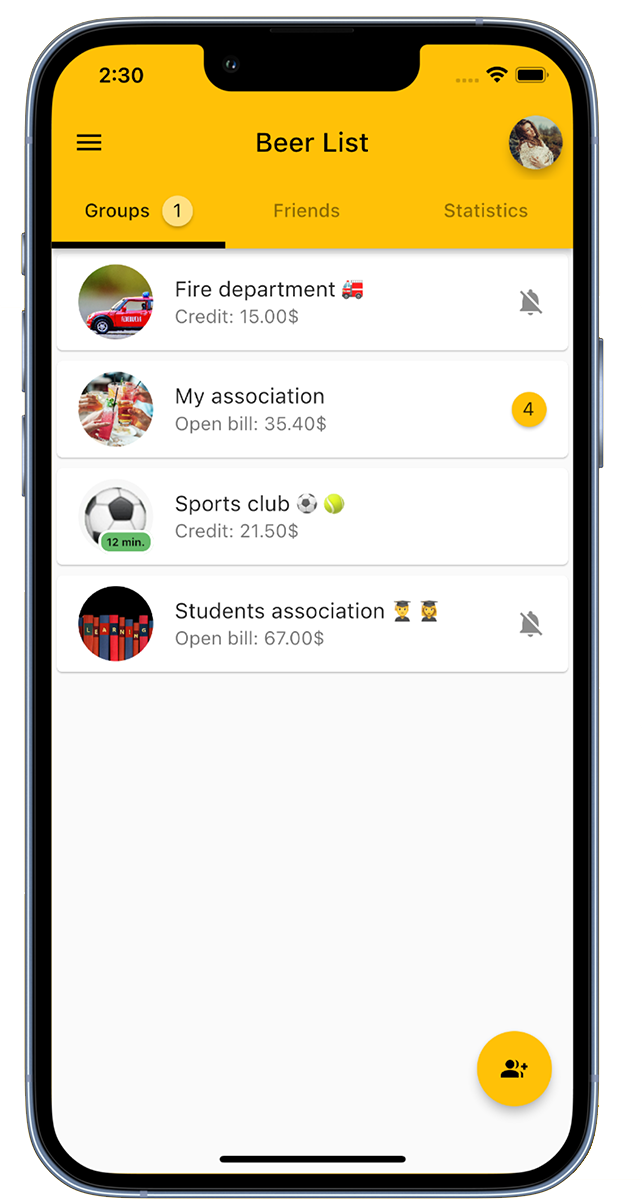
Tạo một nhóm cho câu lạc bộ của bạn.
Ở góc dưới bên phải, bạn sẽ thấy tùy chọn 'Thêm nhóm' để tạo một nhóm mới. Đặt tên cho nhóm và thêm hình ảnh nhóm nếu cần thiết.
Trong tổng quan, bạn sẽ thấy tất cả các nhóm mà bạn là thành viên.
Nếu câu lạc bộ của bạn đã có một nhóm nhưng không hiển thị cho bạn, bạn có thể yêu cầu quản trị viên nhóm thêm bạn vào nhóm. Hoặc bạn cũng có thể tham gia nhóm thông qua một liên kết mời.
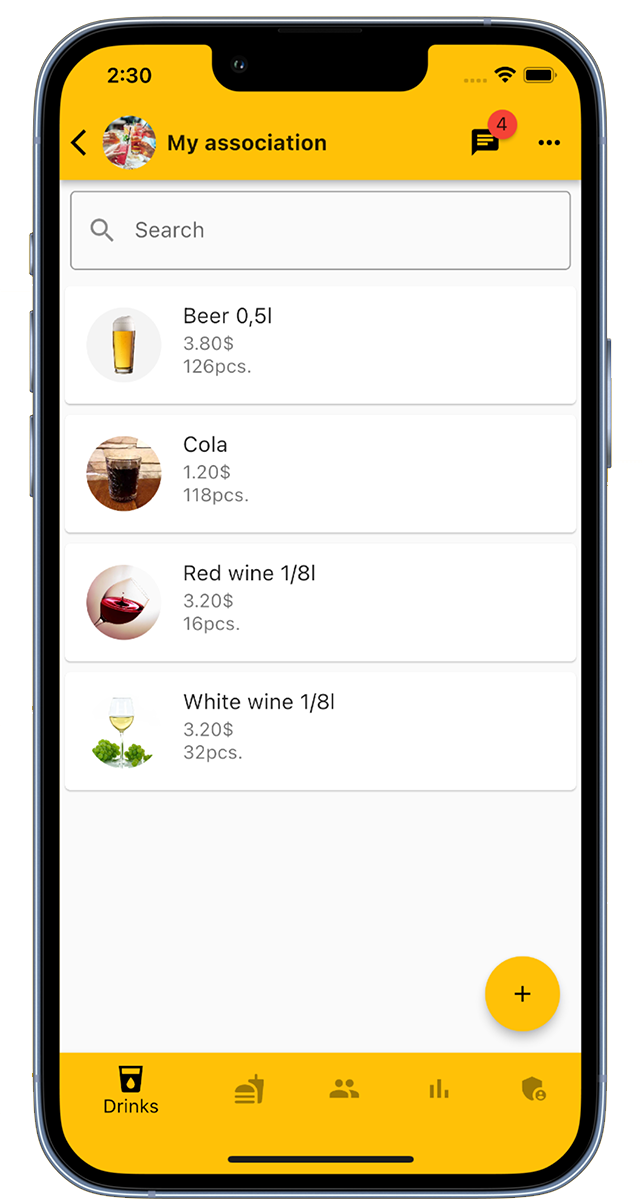
Quản trị viên nhóm có thể thêm đồ uống vào danh sách. Để làm điều này, hãy nhấp vào 'Thêm đồ uống' ở góc dưới bên phải và điền tên đồ uống, giá cả, số lượng tồn kho hiện tại và tùy chọn một hình ảnh.
Không có giới hạn về số lượng đồ uống có thể được thêm vào một nhóm.
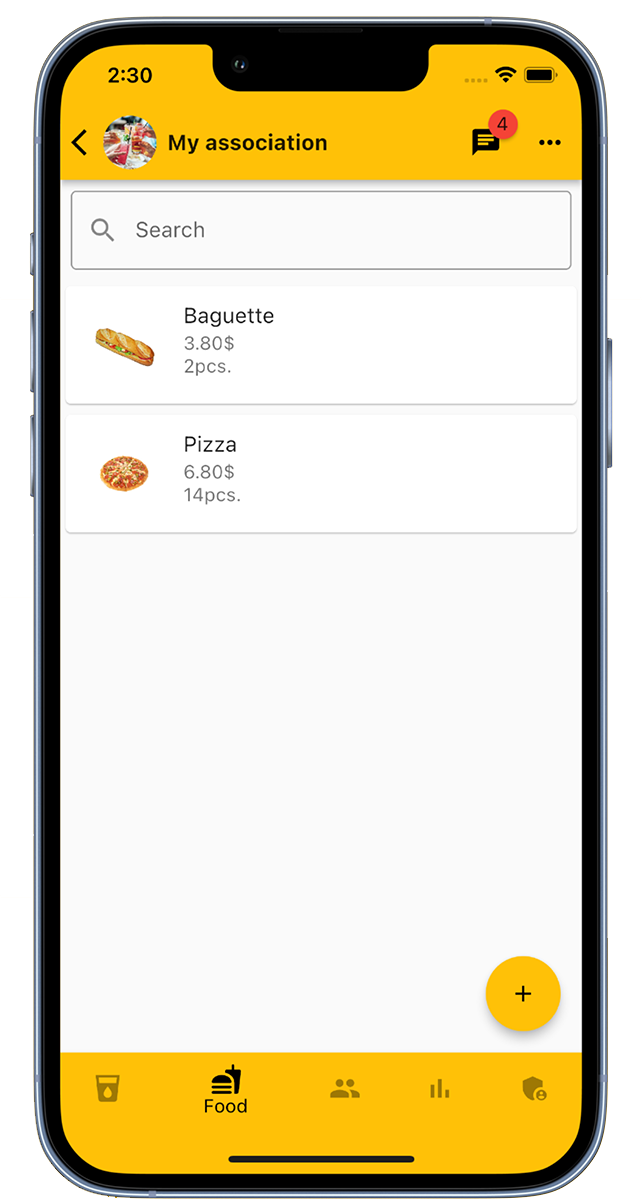
Là quản trị viên nhóm, bạn cũng có thể thêm món ăn vào danh sách. Để làm điều này, hãy nhấp vào tùy chọn 'Thêm món ăn' ở góc dưới bên phải và nhập tên món ăn, giá cả, số lượng tồn kho hiện tại và tùy chọn một hình ảnh.
Không có giới hạn về số lượng món ăn có thể được thêm vào một nhóm.
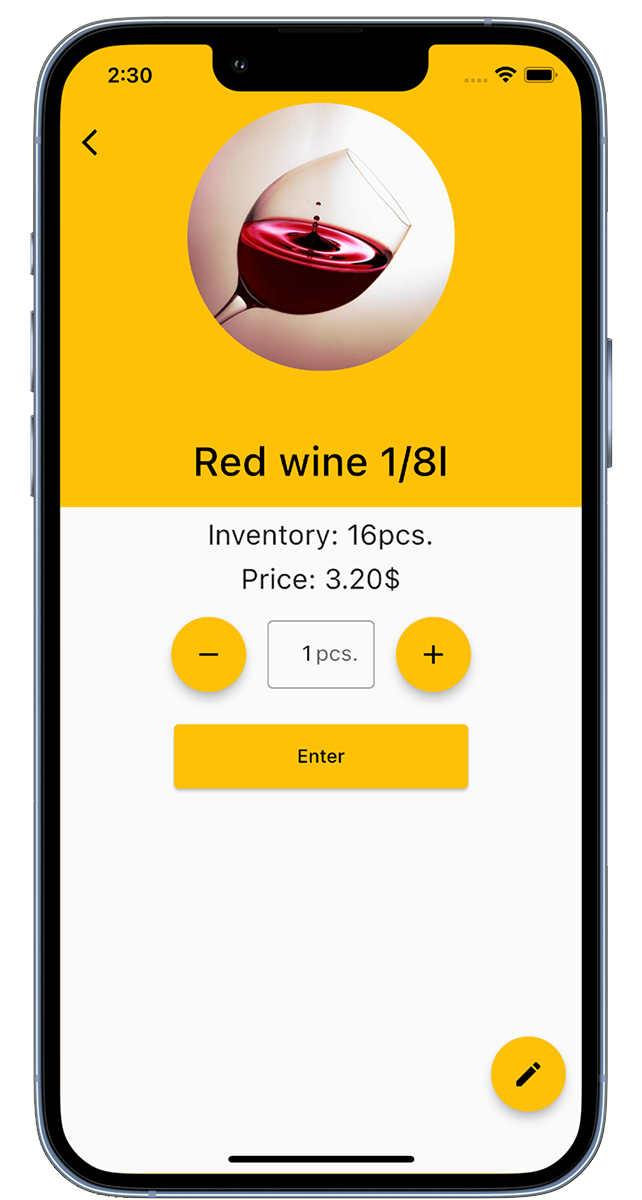
Các thành viên có thể đặt đồ uống. Chỉ cần chọn đồ uống mong muốn từ danh sách đồ uống, nhập số lượng đồ uống và nhấp vào 'Đặt'. Một dấu check màu xanh lá cây sẽ hiển thị khi đặt hàng thành công.
Đặt một đồ uống sẽ làm tăng giá trị trong tài khoản của thành viên và cập nhật số lượng tồn kho của đồ uống.
Các quản trị viên nhóm cũng có thể đặt đồ uống cho các thành viên khác và có thể chỉnh sửa thông tin đồ uống.
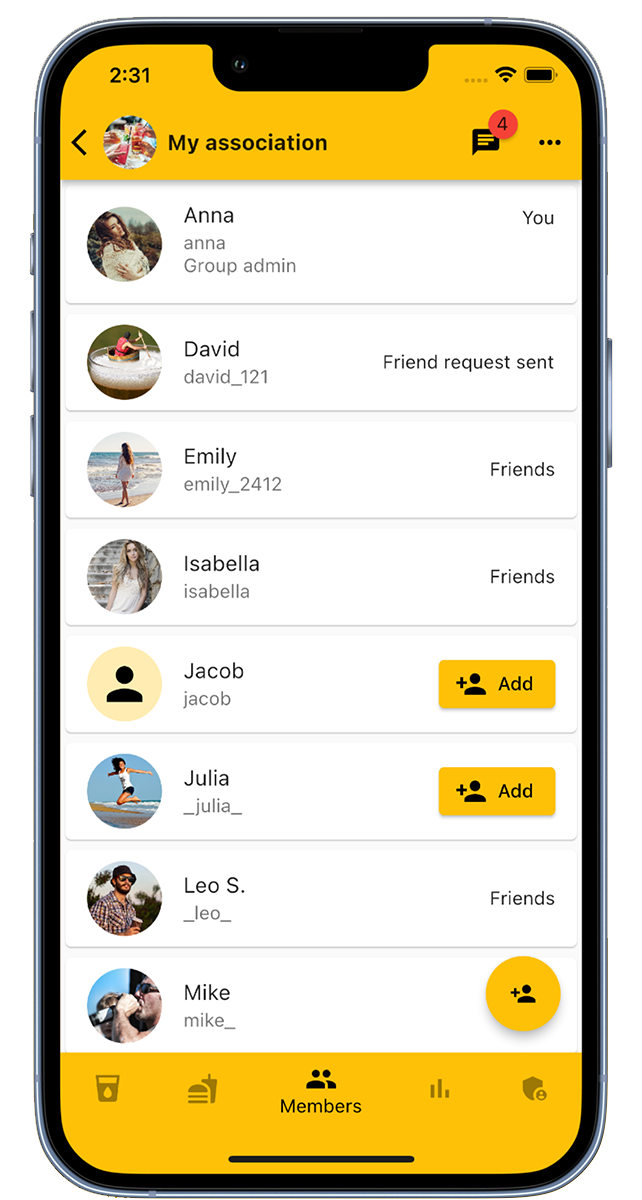
Trong tab 'Thành viên', các quản trị viên nhóm có thể thêm hoặc xóa thành viên.
Thêm thành viên cũng có thể được thực hiện thông qua một liên kết mời, mà bạn có thể tìm thấy trong khu vực quản trị của nhóm.
Trong tab 'Thành viên' này, tất cả các thành viên nhóm được liệt kê, và có tùy chọn đánh dấu thành viên là bạn bè.
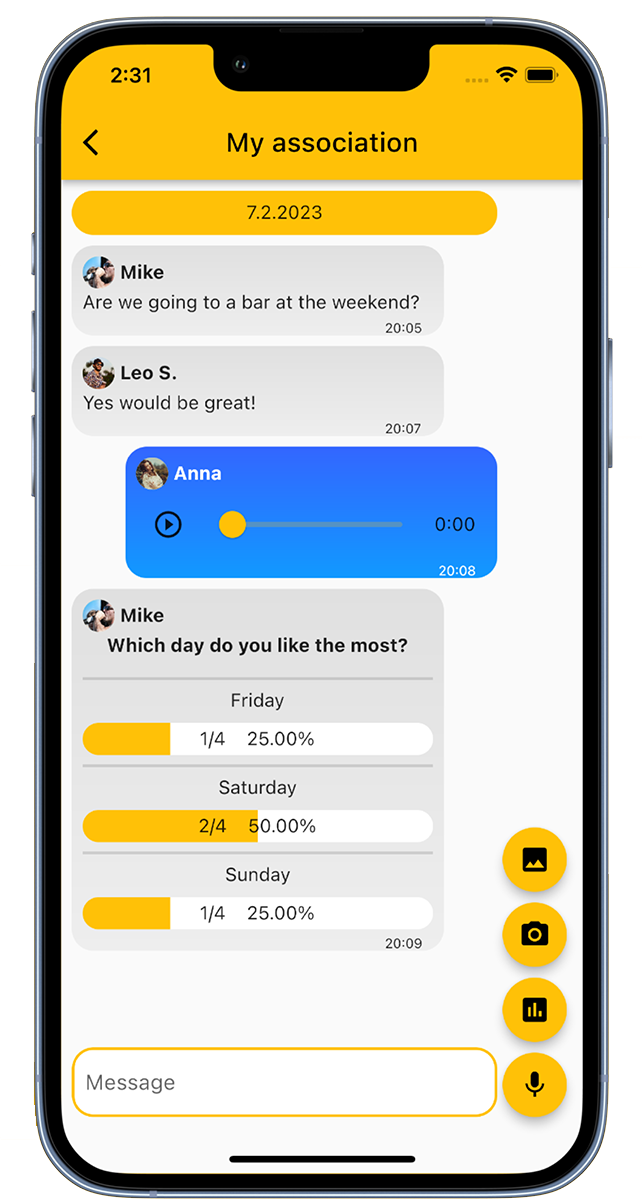
Trong nhóm trò chuyện, các thành viên có cơ hội giao tiếp với nhau. Ngoài tin nhắn văn bản, cũng có thể chia sẻ tin nhắn thoại và hình ảnh. Ngoài ra, cũng có thể khởi xướng cuộc thăm dò và khảo sát trong cuộc trò chuyện.
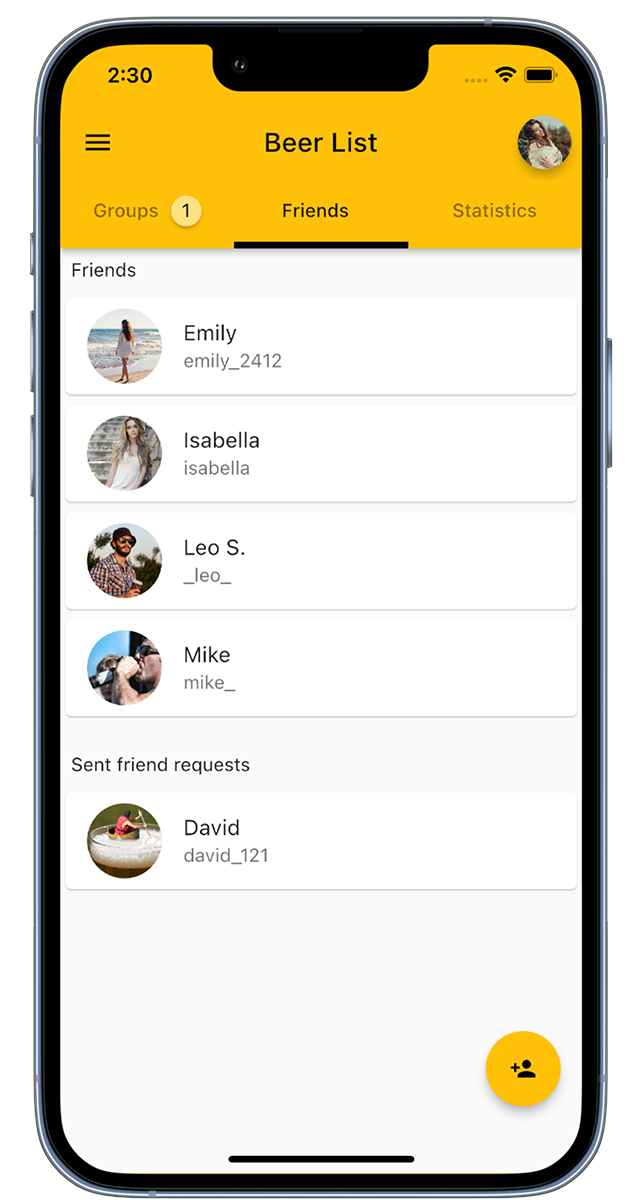
Trong ứng dụng của chúng tôi, bạn có thể thêm bạn bè để mời họ vào nhóm.
Bạn có thể thêm bạn bè bằng cách nhấp vào 'Thêm bạn bè' ở góc dưới bên phải hoặc quét mã QR.
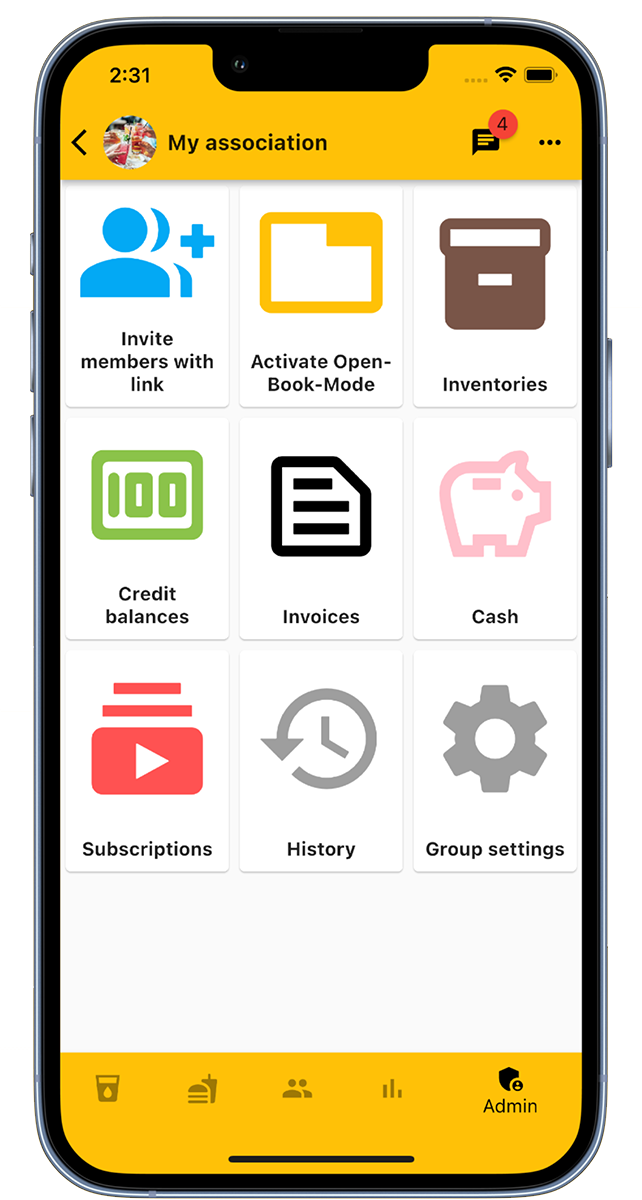
Quản trị viên có quyền truy cập vào nhiều chức năng trong khu vực quản trị của nhóm.
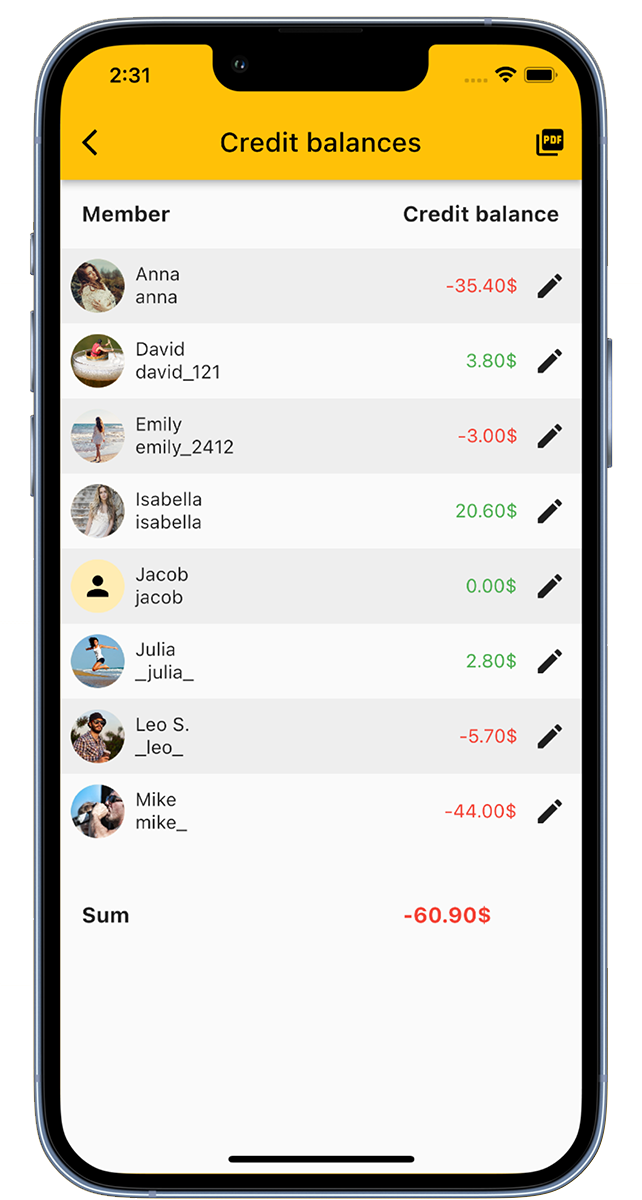
Trên trang 'Số dư tài khoản', bạn có thể xem tổng quan về số dư tài khoản của tất cả các thành viên.
Bạn cũng có thể điều chỉnh số dư tài khoản và thực hiện việc nạp tiền cho các thành viên.
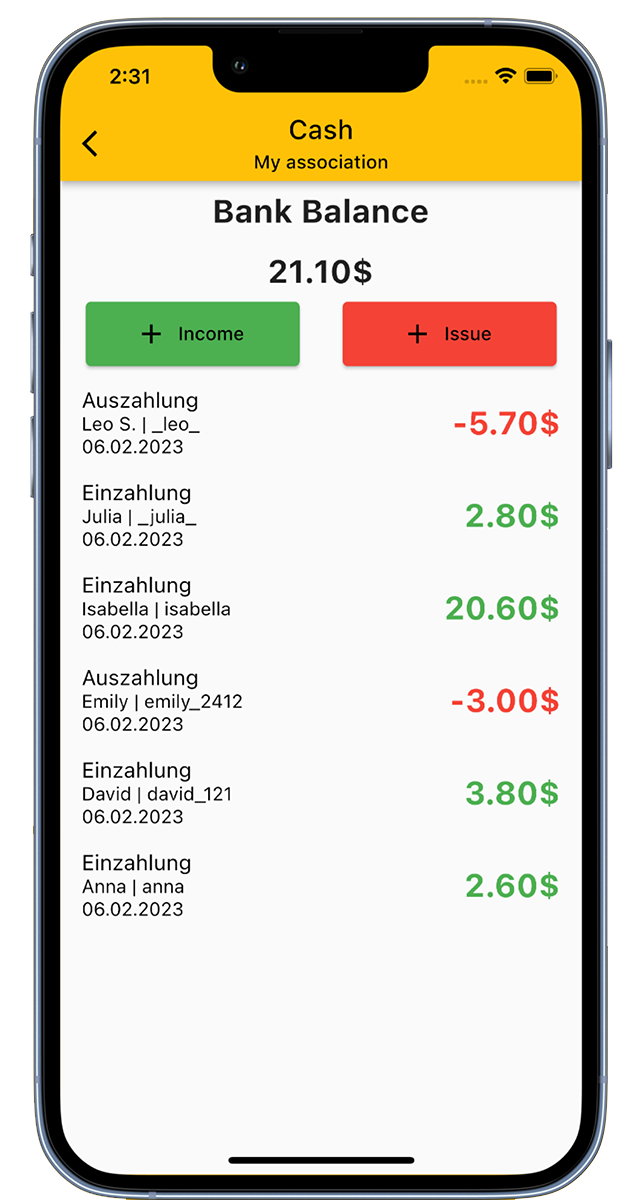
Chức năng Khoản tiền trong ứng dụng của chúng tôi cho phép hiển thị khoản tiền của câu lạc bộ.
Nhờ chức năng này, bạn luôn có cái nhìn tổng quan về các khoản thu và chi tiền trong câu lạc bộ.
Chế độ Open-Book được sử dụng như một chế độ Kiosk và được thiết kế đặc biệt cho các thiết bị mà tất cả các thành viên có thể truy cập.
Chế độ này bao gồm ba bước:
Mỗi thành viên có thể thiết lập một mã PIN cho chế độ Open-Book trong cài đặt cá nhân của mình. Với mã PIN đã đặt, chỉ có thể thực hiện đặt hàng sau khi nhập mã PIN này.
Mặc định, đăng xuất sẽ được thực hiện khi thoát khỏi chế độ Open-Book. Nếu không muốn sử dụng chức năng này, nó có thể được tắt trong cài đặt nhóm.
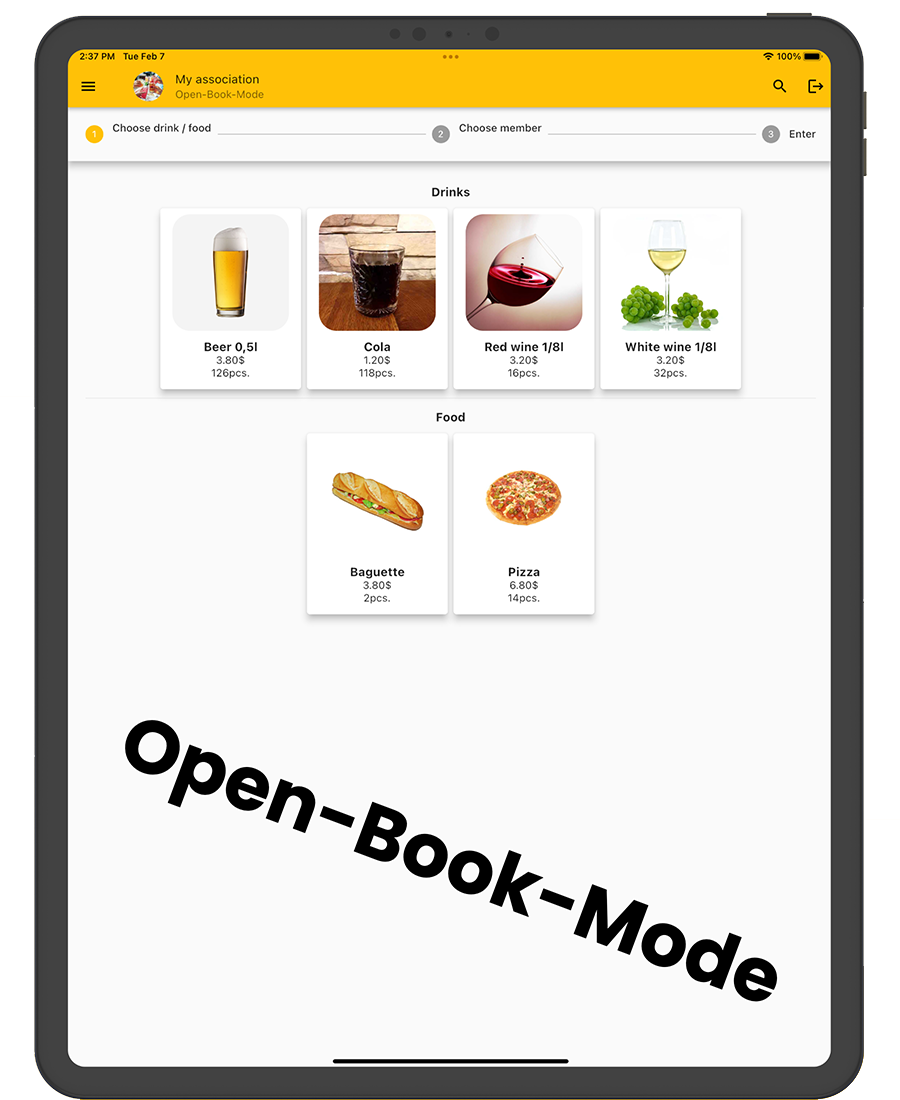
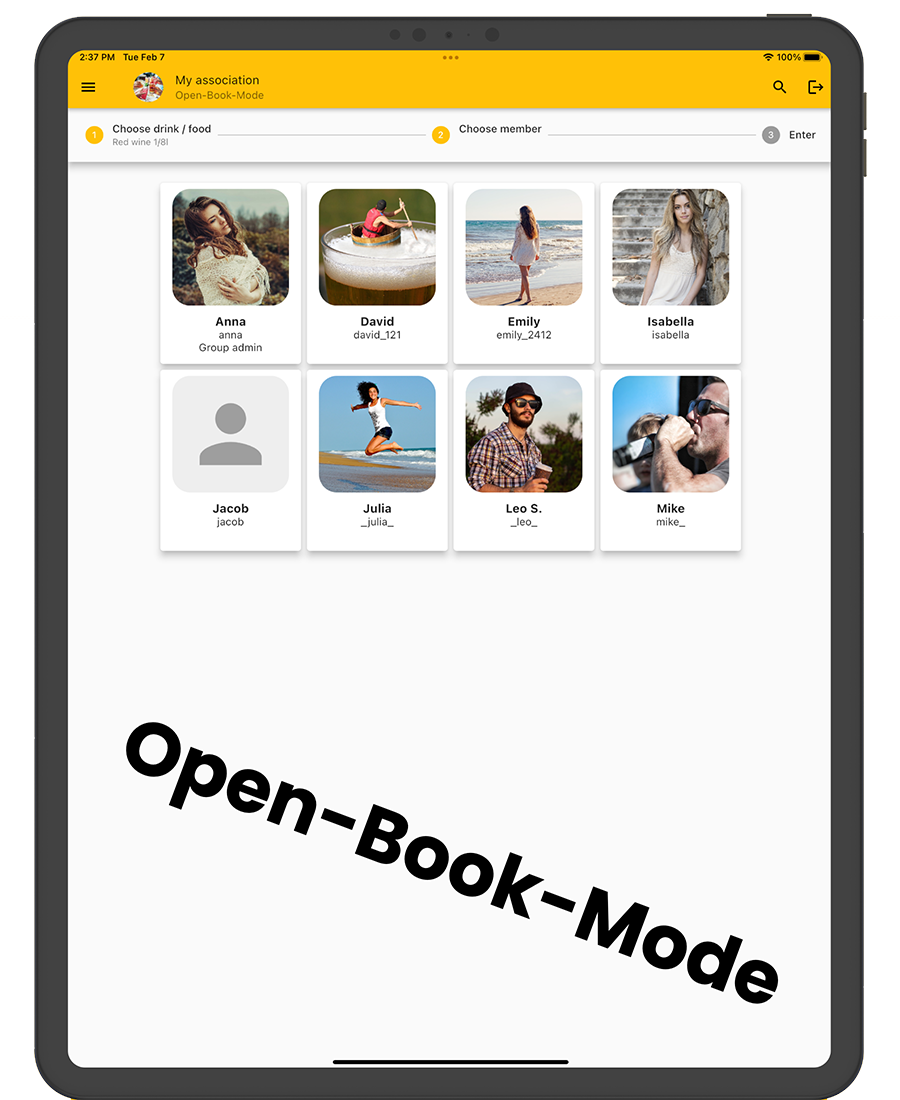
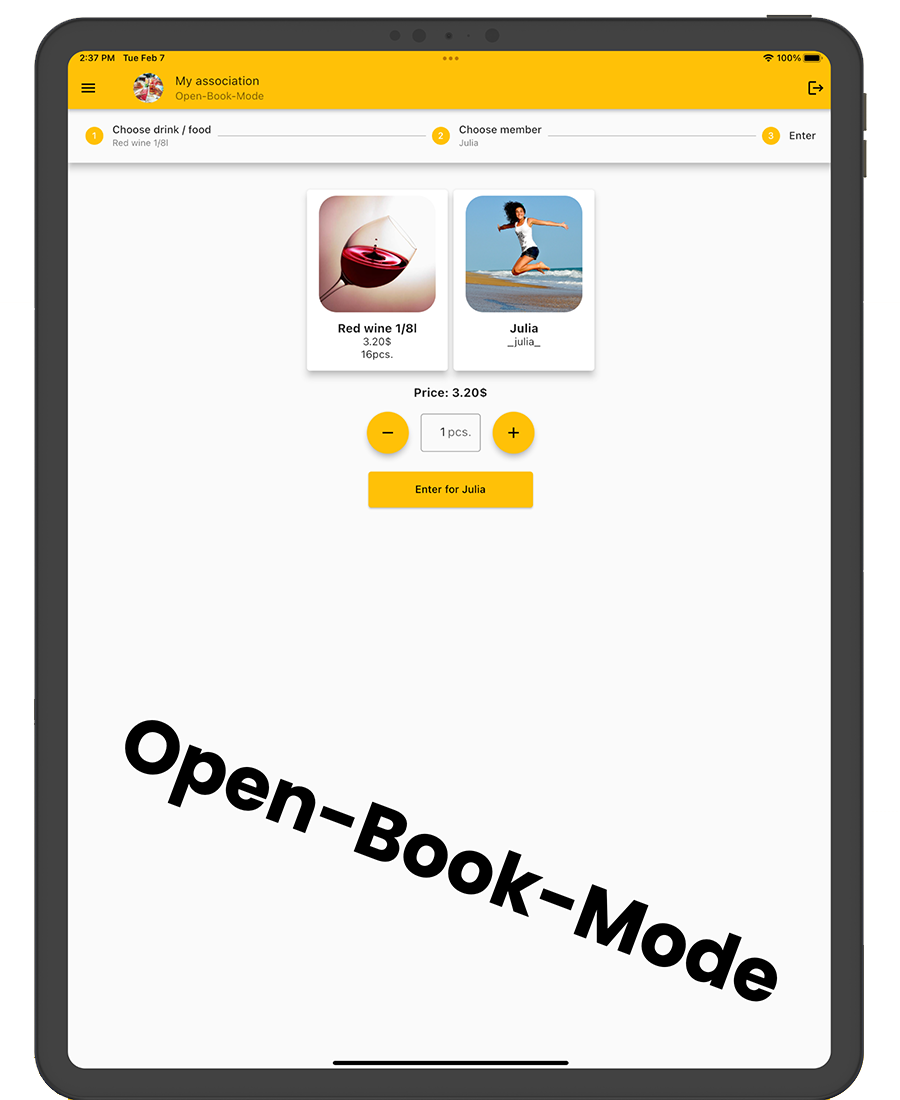

Bạn đã có một ứng dụng riêng cho công ty của mình chưa?
Tôi phát triển ứng dụng cho iOS, Android và WebApps.